ホンダ純正ディスプレイオーディオでiPhoneをワイヤレス接続して「Apple CarPlay」を使用する方法を解説します。また、ワイヤレス接続設定済みのiPhoneの接続を解除する方法についても解説するので合わせて参考にしてください。
【ホンダ純正ディスプレイオーディオ】「Apple CarPlay」ワイヤレス接続方法 ~使用車両~

はじめに、記事執筆時に使用した車両・環境を紹介します。実際に使用する車種や年式、iPhoneのバージョン等によっては、操作方法等が異なる可能性がありますのでご注意ください。
使用車両

今回使用した車両は、令和4年5月に初年度登録されたホンダ「フィット e:HEVクロスター」です。詳細は下記表の車両となります。
| 車名 | ホンダ フィット |
| グレード | e:HEVクロスター 4WD |
| 型式 | 6AA-GR8 |
| 初年度登録 | 令和4年5月 |
2024年2月15日現在、在庫車として販売中ですがタイミングによっては商談中・売約済みとなる場合があります。最新の在庫車両情報については下記、弊社ホームページ及び弊社グーネットの在庫車両一覧をご覧ください。
iPhone
接続にしたiPhoneとOSは下記モデルになります。
| モデル | iPhone 15 (MTMH3J/A) |
| OS | iOS 17.0 |
【ホンダ純正ディスプレイオーディオ】「Apple CarPlay」ワイヤレス接続方法 ~設定方法~
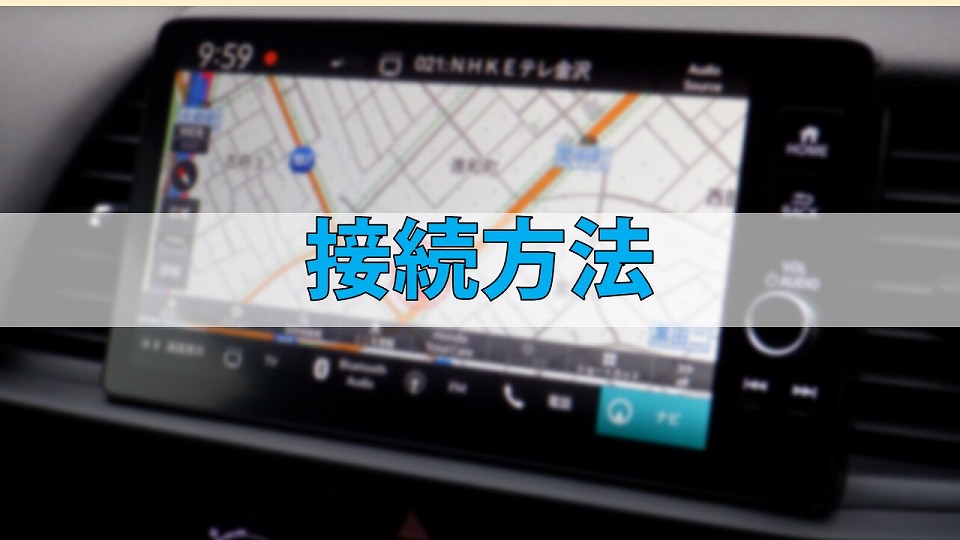
ホンダ純正ディスプレイオーディオに「Apple CarPlay」をワイヤレス接続するための設定方法について解説します。
ディスプレイオーディオ側設定
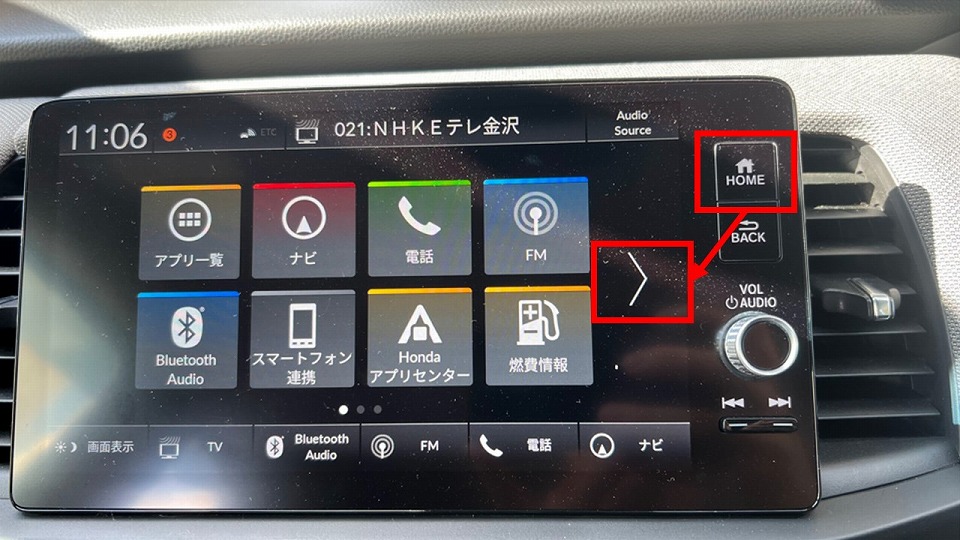
はじめにホンダ純正ディスプレイオーディオのApple CarPlay設定画面を開きます。ホンダ純正ディスプレイオーディオの「HOME」ボタンを押して、メニューの「本体設定」を開きます。「>」でメニュー2ページ目に移動します。

メニュー2ページ目に「本体設定」があるので選択します。
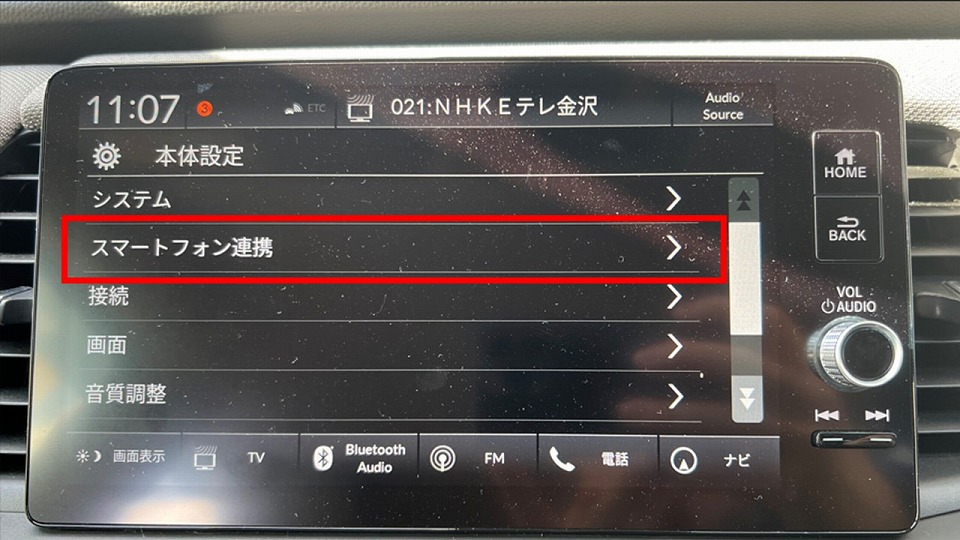
本体設定の中にある「スマートフォン連携」を選択します。
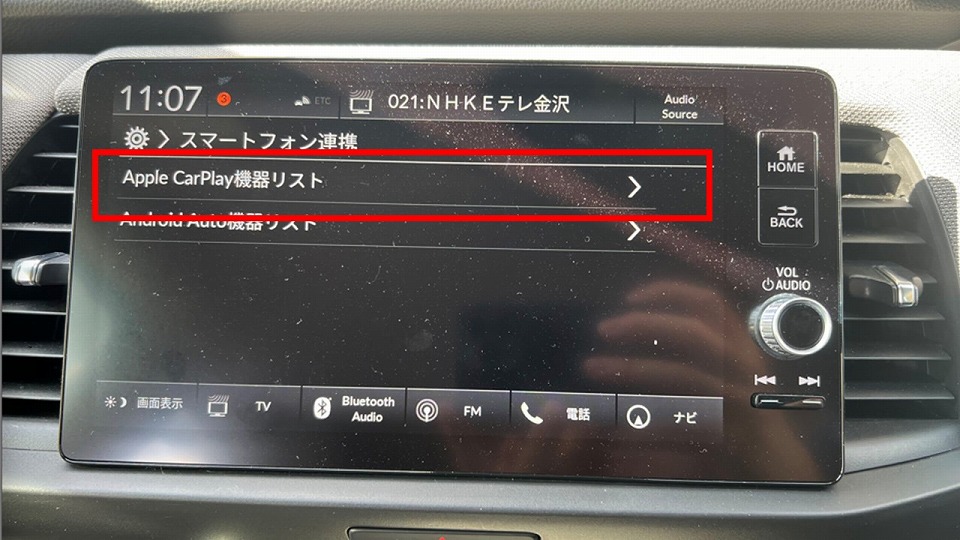
「Apple CarPlay機器リスト」に進みます。
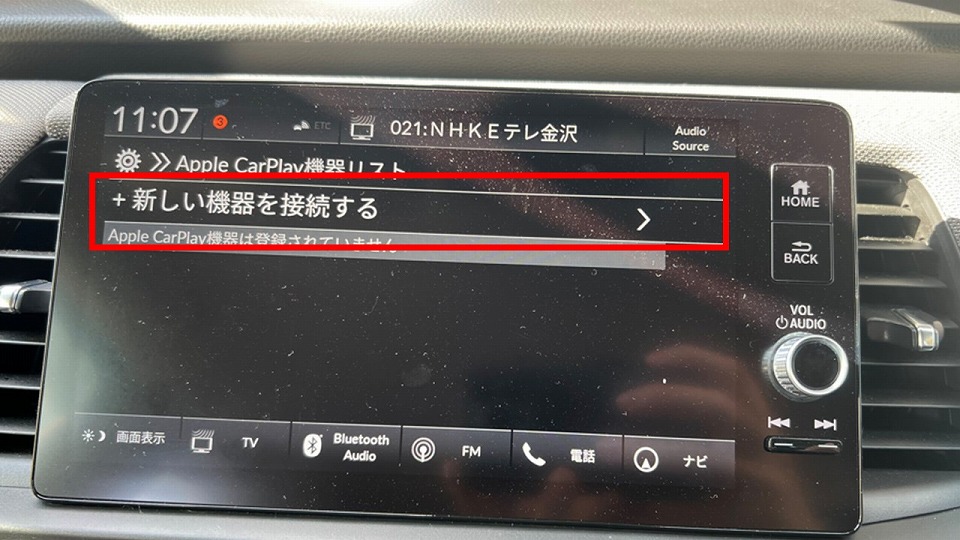
「+新しい機器を接続する」を選択します。
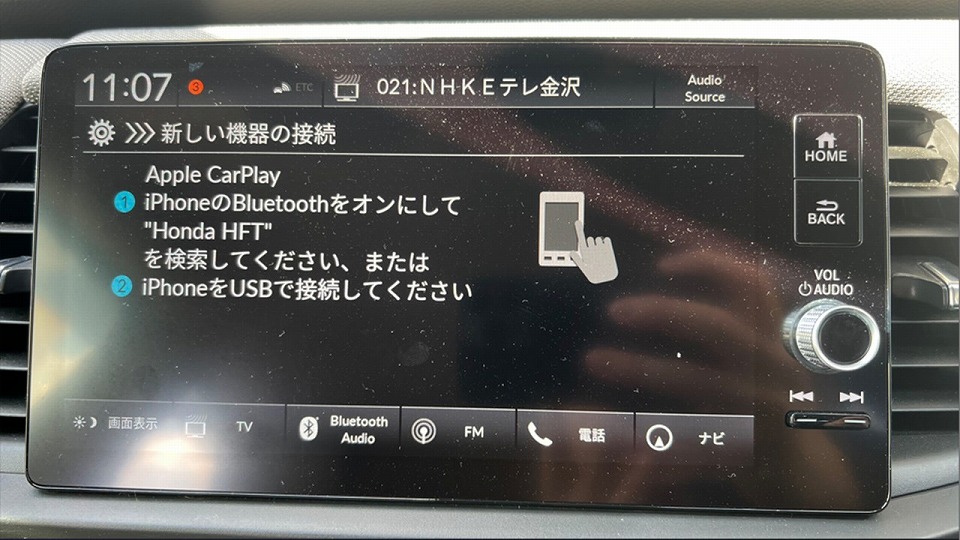
これでホンダ純正ディスプレイオーディオのApple CarPlay設定画面を開けます。ホンダ純正ディスプレイオーディオの画面はこのままで、次にiPhoneの操作を行います。
iPhone側設定
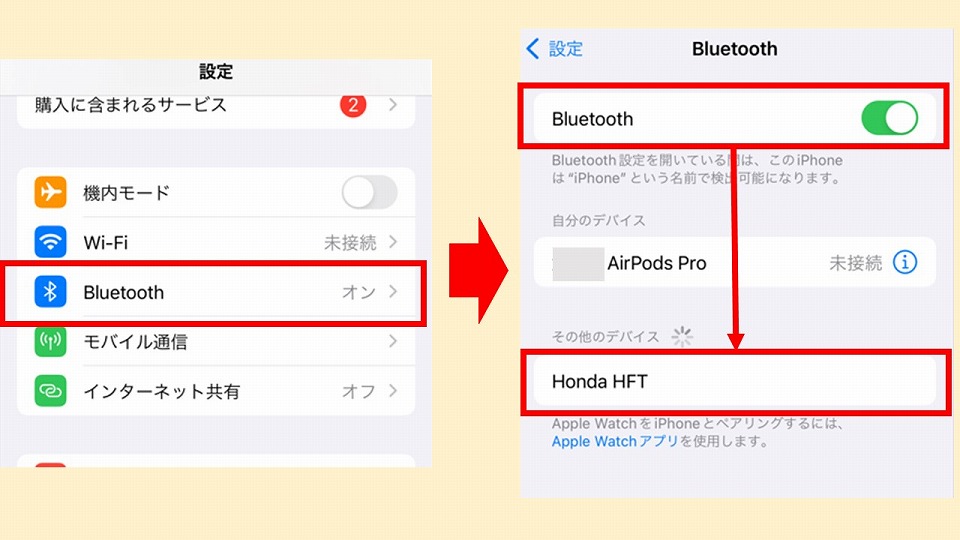
ホンダ純正ディスプレイオーディオにApple CarPlayの設定画面が表示されたら、iPhone側の操作を行います。
iPhoneの設定を開き、「Bluetooth」をタップします。Bluetoothの設定画面が表示されるので、Bluetoothを「有効」にしてその他デバイスに表示される「Honda HFT」をタップします。「Honda HFT」が表示されるまで少し時間がかかる場合があります。
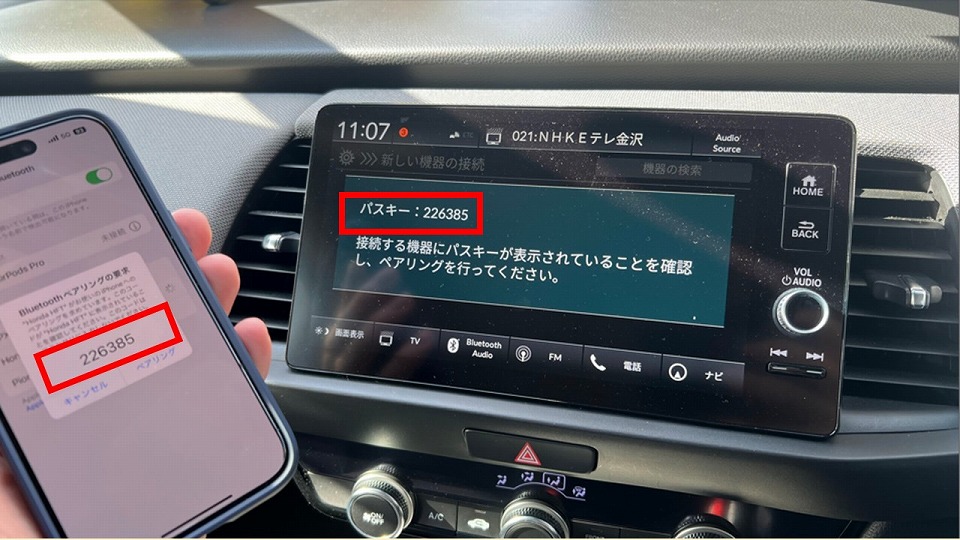
「Honda HFT」をタップすると、ホンダ純正ディスプレイオーディオとの接続が行われ、ディスプレイオーディオとiPhoneにパスキーが表示されます。ディスプレイオーディオとiPhoneに表示されているパスキーの数字が同じであることを確認します。
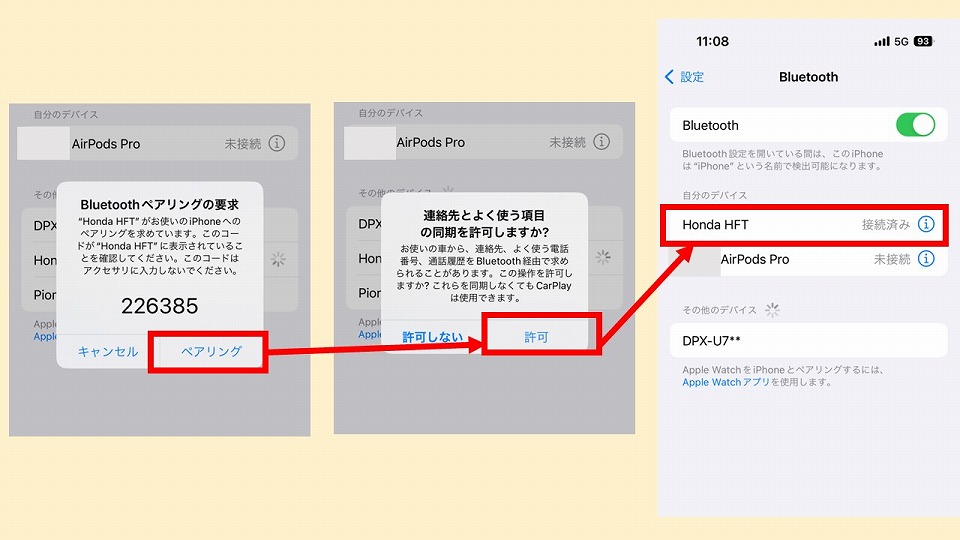
パスキーの数字を確認したら、iPhone側の「ペアリング」をタップします。「連絡先とよく使う~」のダイアログが表示されたら「許可」をタップします。自分のデバイスに「Honda HFT」が表示され、「接続済み」になっていることを確認します。
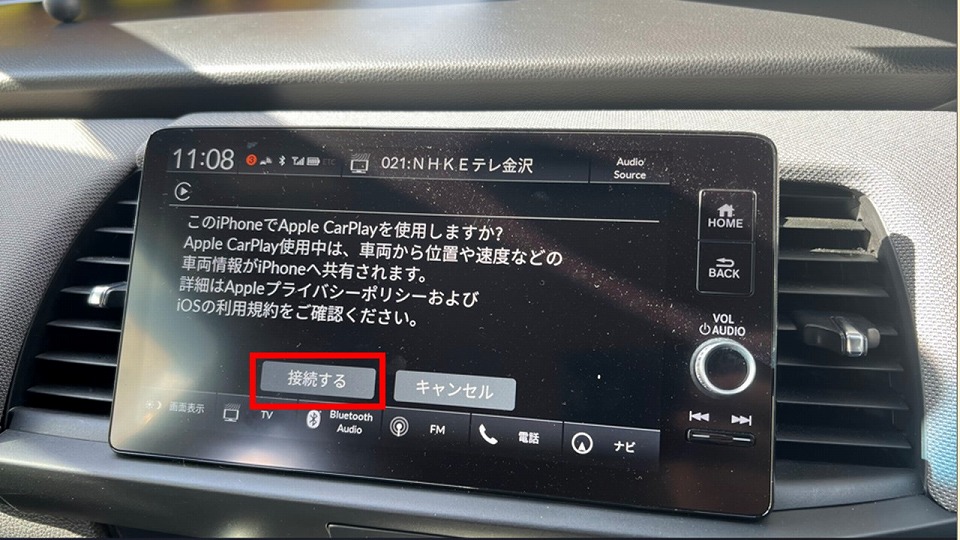
ホンダ純正ディスプレイオーディオに「このiPhoneでApple CarPlayを使用しますか?」が表示されたら「接続する」を選択します。
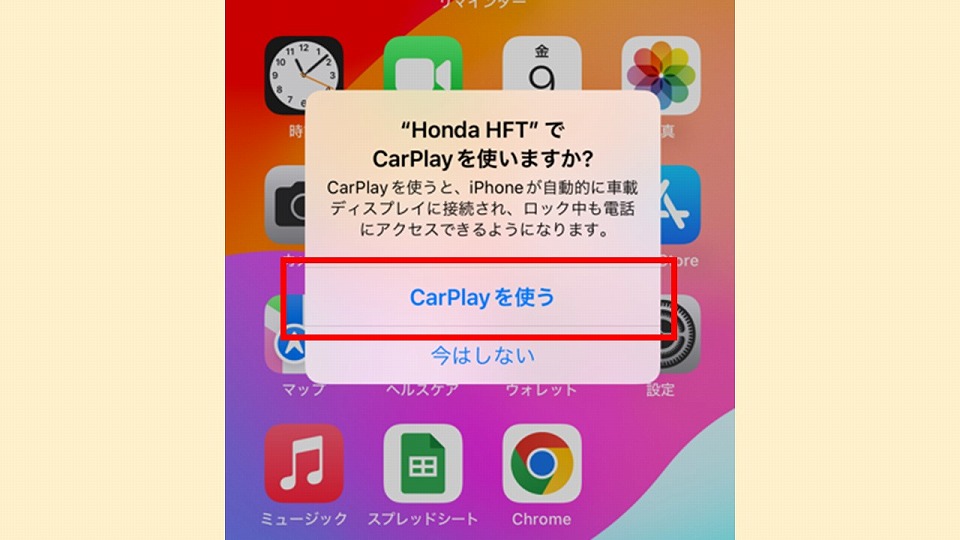
iPhoneに上記のダイアログが表示された場合、「CarPlayを使う」をタップします。

これでワイヤレスでホンダ純正ディスプレイオーディオとiPhoneを接続して、Apple CarPlayを使用できます。今後は、自動的にApple CarPlayがワイヤレス接続されます。
【ホンダ純正ディスプレイオーディオ】「Apple CarPlay」ワイヤレス接続方法 ~解除方法~
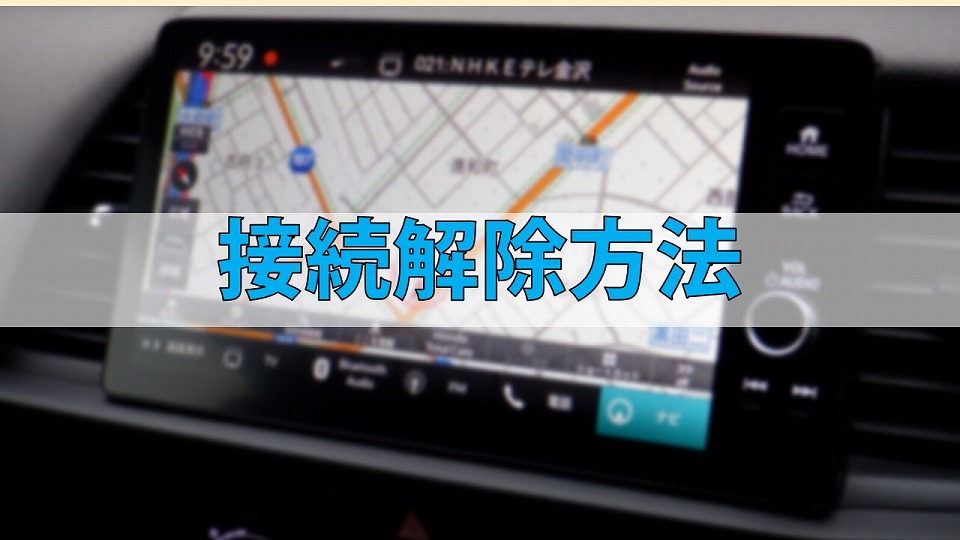
ホンダ純正ディスプレイオーディオと「Apple CarPlay」のワイヤレス接続設定を行ったiPhoneの接続設定を解除する方法を解説します。
ディスプレイオーディオ側設定
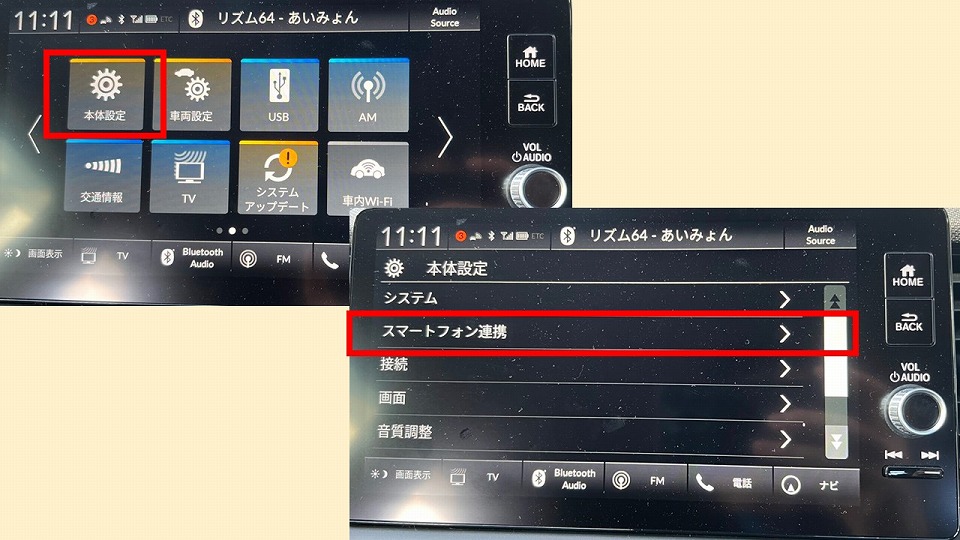
接続設定を行った時と同様に、ホンダ純正ディスプレイオーディオのメニューから「本体設定」→「スマートフォン連携」に進みます。
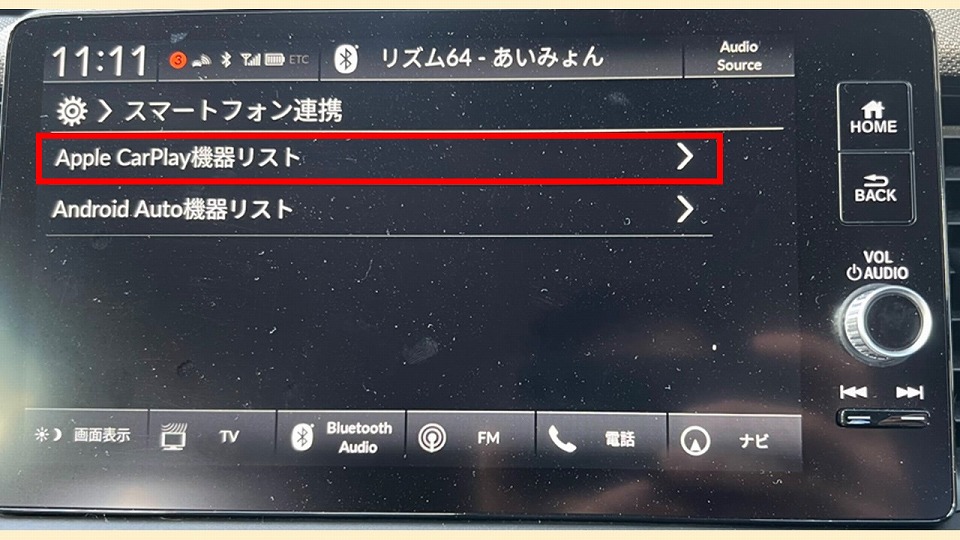
「Apple CarPlay機器リスト」を選択します。
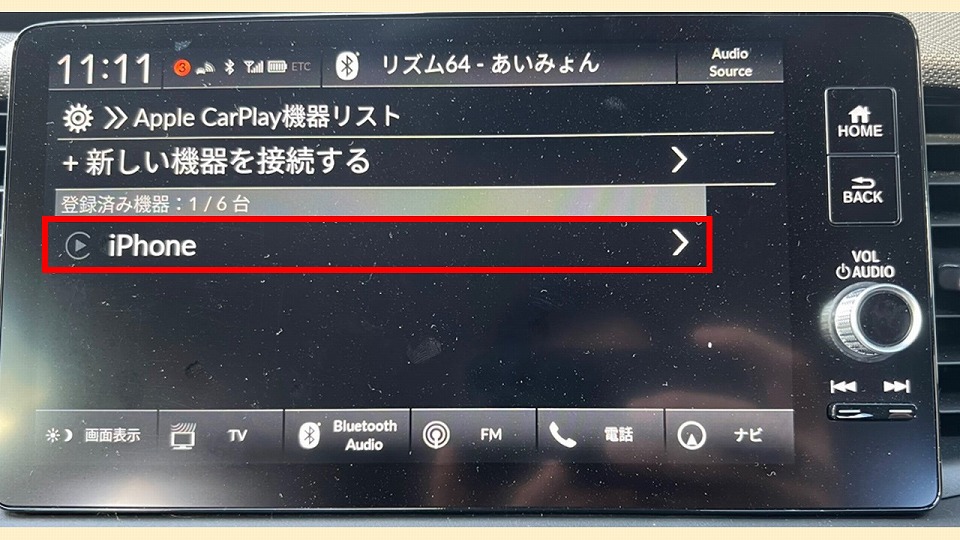
「Apple CarPlay」で接続登録されているiPhoneが一覧で表示されるので、登録を解除したいiPhoneを選択します。
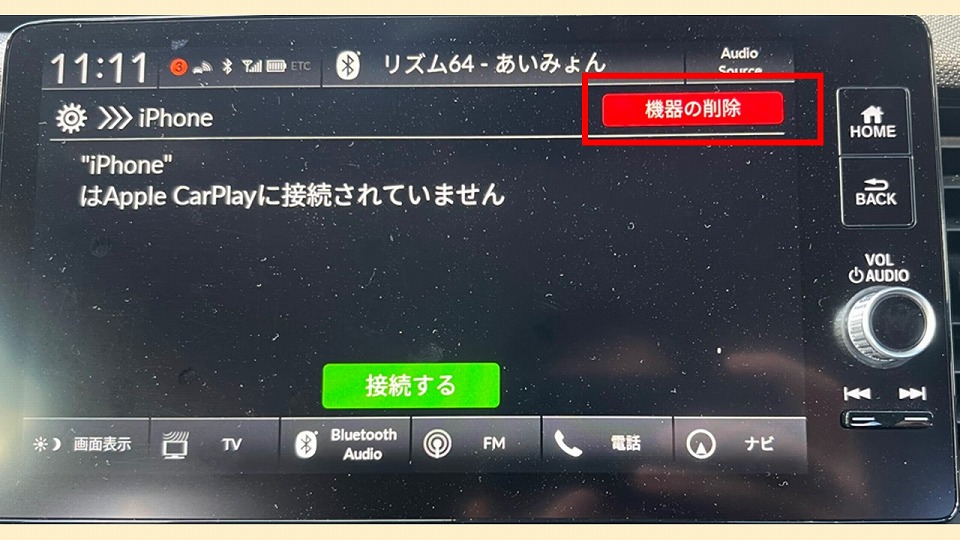
iPhoneを選択すると、画面右上に「機器の削除」が表示されるので、「機器の削除」を選択します。
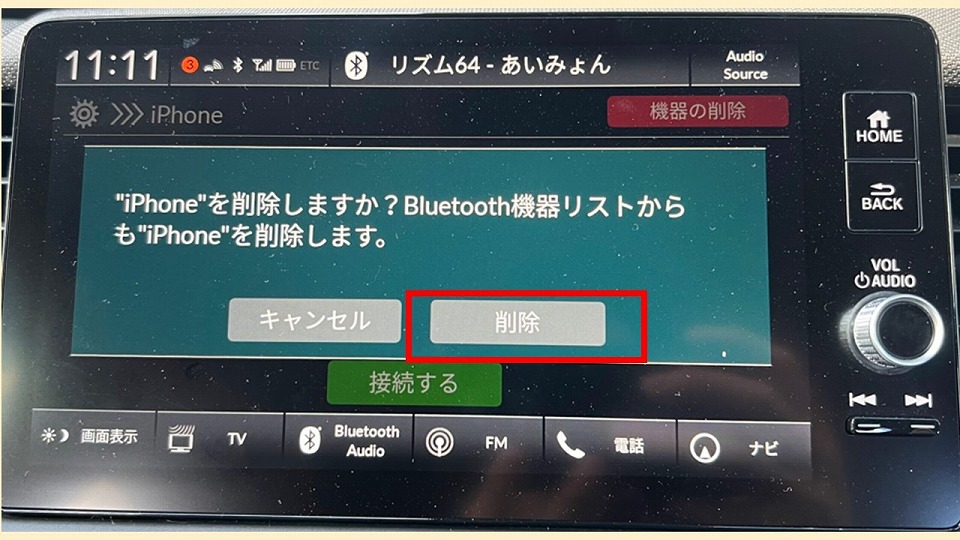
削除前の確認が表示されるので、「削除」を選択します。
iPhone側設定
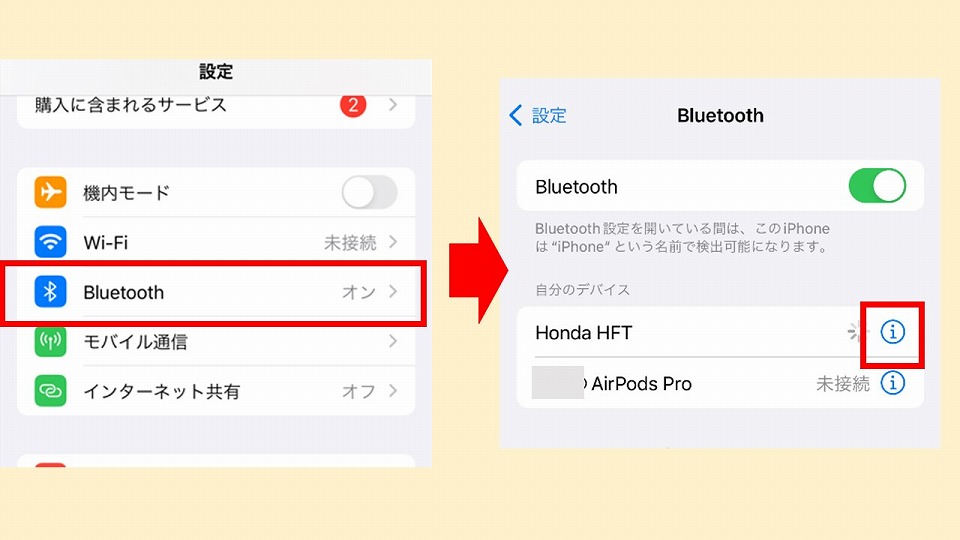
ディスプレイオーディオ側設定を行えば自動接続されなくなります。しかし、iPhoneのBluetoothの一覧には「Honda HFT」が残ったままになります。
これを削除するには、iPhoneの設定から「Bluetooth」に進み、自分のデバイスに表示されている「Honda HFT」の「〇にi」が表示された部分をタップします。
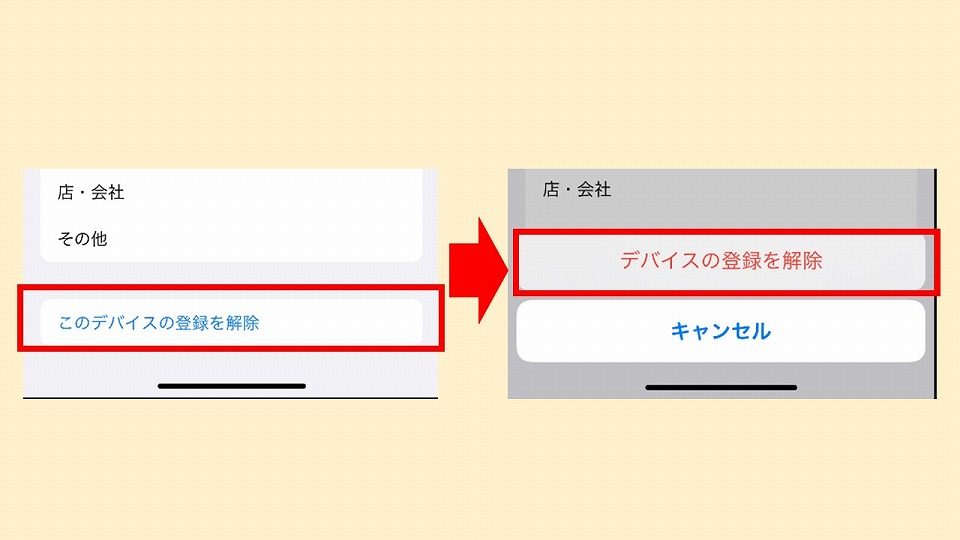
画面下部の「このデバイスの登録を解除」をタップします。確認が表示されるので、「デバイスの登録を解除」をタップします。これでiPhone側の登録も解除することができます。


